Snagit 2018 anmeldelse Hvad er nyt siden version 13

TechSmith Snagit er vores foretrukne screenshot- og billedredigeringssoftware. Tjek de nye funktioner i Snagit 2018!
Alle Office 2010-applikationer har et fælles navigationssystem kaldet båndet, som er en fanebjælke henover toppen af programvinduet. Hver fane er som en side med knapper. For at arbejde i båndet skal du klikke på de forskellige faner, som giver dig adgang til sæt knapper og funktioner. Inden for en fane er knapper organiseret i grupper.

Hvert Office-program har et sæt faner til de opgaver, det udfører. For eksempel har Word en Mailings-fane, der indeholder kommandoerne til at lave brevfletninger. Excel har en formler-fane, der indeholder kommandoerne til opsætning af beregninger.
Du kan finde faner, der blev tilføjet af tredjepartssoftware (ikke-Microsoft). Hvis du f.eks. har installeret et program kaldet Adobe Acrobat, har du muligvis en Acrobat-fane i hver af Office-applikationerne.
Knapperne og kontrollerne på fanerne fungerer på forskellige måder:
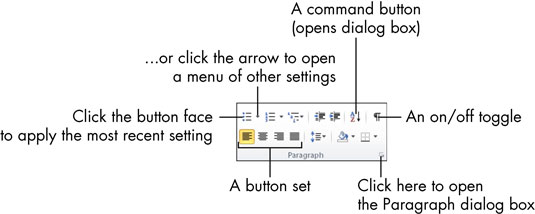
Tænd/sluk skifter: Når knappen er valgt (den bliver orange), er funktionen slået til. Hver gang du klikker på knappen, skifter den mellem til og fra.
Kommandoknapper: Når du klikker på knappen, udføres kommandoen. Hvis du klikker på en kommandoknap igen, gentages kommandoen.
Forbundne knapsæt: I tilsluttede sæt knapper fravælges (annullerer) det forrige valg i sættet, hvis du vælger en knap.
Menuknapper: Knapper med pile på åbner menuer eller farvepaletter.
Du kan holde musemarkøren over en knap for at se en pop op-boks, kaldet et skærmtip, der fortæller knappens navn og/eller formål.
Med nogle knapper, der indeholder pile, kan du klikke hvor som helst på knapfladen - direkte på pilen eller ej - for at åbne menuen eller paletten. Med andre er knapfladen og pilen separate klikbare områder. Ved at klikke på pilen åbnes menuen, men ved at klikke på knappens forside anvendes den indstilling, der senest blev valgt fra menuen.
For at se forskel på de to typer menuknapper skal du pege med musen på knappen. Hvis du ser en tynd streg, der adskiller pilen fra knapfladen, er det typen, hvor du skal klikke direkte på pilen for at få menuen frem. Hvis der ikke er nogen skillelinje, kan du klikke hvor som helst på knappen.
I nederste højre hjørne af mange af grupperne er en lille firkant med en pil. Ved at klikke på denne knap åbnes en dialogboks, der er relateret til den pågældende gruppe. Dialogboksen indeholder kontroller for hver knap i den gruppe plus flere muligheder, der ikke er tilgængelige på båndet.
Yderst til højre på båndet er en spørgsmålstegnknap, knappen Hjælp. Du kan til enhver tid klikke på Hjælp for at åbne hjælpesystemet til den applikation, du har åben.
Når du ændrer størrelsen på programmets vindue, så vinduet er smallere end normalt, eller når du kører programmet på en computer, der har videoindstillinger i lav opløsning, komprimeres kontrollerne på båndet. Nogle af grupperne bliver til enkelte knapper med drop-down lister for at få adgang til de individuelle kontroller inden for den gruppe.
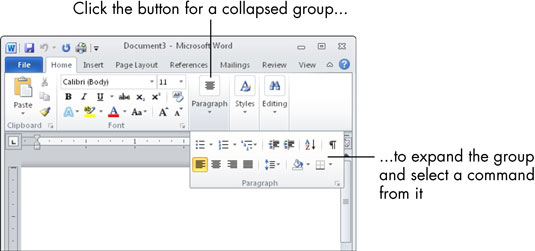
Over hoveddelen af båndet er værktøjslinjen Hurtig adgang. Du kan tilføje knapper til ofte brugte kommandoer her. For at tilføje en knap skal du højreklikke på en kontrol fra en fane og vælge Føj til værktøjslinjen Hurtig adgang. For at ændre placeringen af værktøjslinjen Hurtig adgang skal du højreklikke på den og vælge Vis værktøjslinjen Hurtig adgang under båndet (eller ovenfor, hvis den allerede er under).
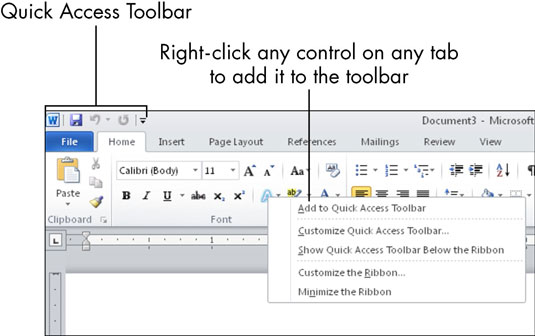
TechSmith Snagit er vores foretrukne screenshot- og billedredigeringssoftware. Tjek de nye funktioner i Snagit 2018!
Har du brug for at oprette diagrammer eller rutediagrammer og vil du ikke installere ekstra software? Her er en liste over online diagramværktøjer.
At have et hus fyldt med trådløst tilsluttede enheder og streamingtjenester som Spotify er fantastisk, indtil tingene ikke fungerer, og du finder interessante løsninger.
NVMe M.2 SSD er det seneste inden for computerharddiskteknologi. Hvad er det, og hvor hurtigt er det i forhold til ældre harddiske og Solid State Drives (SSD)?
Sonos er den perfekte streaming-lydløsning, der starter ved $400 for to højttalere. Men med den rigtige opsætning kan AirPlay være gratis. Lad os gennemgå detaljerne.
Google Backup and Sync er en ny app, der synkroniserer til Fotos og Drev. Læs videre for at se, hvordan det klarer sig i forhold til OneDrive, Dropbox, Backblaze og Crashplan.
MyIPTV er en kabelskæringstjeneste, der bruger SOPlayer-appen til flere platforme og leverer tv, film og andre former for medier til en betalt betaling
Logitech udgav for nylig sit Illuminated Living-Room Keyboard K830, der er tænkt som en hjemmeunderholdnings-ledsager. Her er vores anmeldelse af enheden.
Her er et kig på opdateringen, der for nylig blev udgivet til CloudHQ, og hvordan den fungerer. Læs videre for at finde mere.
OnePlus 6T er en førsteklasses flagskibskvalitet Android-telefon, som sælges med rabat i forhold til Apple iPhone, Google Pixel 3 eller Samsung Galaxy S9.








